Maison >Opération et maintenance >exploitation et maintenance Linux >Comment démarrer ou arrêter une instance sur la console de gestion ECS
Comment démarrer ou arrêter une instance sur la console de gestion ECS
- 坏嘻嘻original
- 2018-09-17 16:18:001960parcourir
Le contenu de cet article explique comment démarrer ou arrêter une instance sur la console de gestion ECS. Il a une certaine valeur de référence. Les amis dans le besoin peuvent s'y référer. J'espère qu'il vous sera utile.
Démarrer ou arrêter une instance
Démarrer une instance
Démarrer une instance signifie le mettre sous tension. Vous pouvez démarrer une instance sur la console afin qu'elle soit à l'état En cours d'exécution.
Prérequis
L'instance doit être à l'état arrêté.
Étapes de fonctionnement
Suivez les étapes suivantes pour démarrer l'instance :
Connectez-vous à la console de gestion ECS.
Dans la barre de navigation de gauche, cliquez sur Instances.
Sélectionnez une région.
Recherchez l'instance qui doit être démarrée. Dans la colonne Action, sélectionnez Plus > Démarrer. Si vous devez démarrer plusieurs instances arrêtées en même temps, vous pouvez sélectionner plusieurs instances et cliquer sur Démarrer en bas de la liste des instances.
Dans la boîte de dialogue Lancer l'instance, confirmez les informations et cliquez sur OK.
Après un démarrage réussi, l'instance sera à l'état d'exécution.
Arrêter l'instance
Arrêter l'instance signifie arrêter. Vous pouvez arrêter une instance sur la console, en la laissant à l'état Arrêté.
Description
L'arrêt de l'instance interrompra votre activité, veuillez donc procéder avec prudence.
L'arrêt d'une instance n'affectera pas la facturation des instances prépayées (annuelles, mensuelles et hebdomadaires), mais affectera la facturation des instances payantes. L'impact sera différent selon le type de réseau. de l'instance :
VPC : Si la fonctionnalité sans frais pour l'arrêt de l'instance est activée, vous pouvez choisir de conserver l'instance et de la facturer après son arrêt. La facturation des autres ressources ne sera pas affectée. Pour plus d'informations sur l'impact de l'absence de frais, par exemple en cas de temps d'arrêt, veuillez vous référer aux instances Pay-As-You-Go sans frais pour les temps d'arrêt. Si cette fonctionnalité n'est pas activée, les frais continueront après l'arrêt de l'instance.
Réseau classique : les frais continueront après l'arrêt de l'instance. La facturation de l'instance ne s'arrêtera qu'une fois l'instance libérée.
Prérequis
L'instance doit être en cours d'exécution.
Étapes de fonctionnement
Suivez les étapes suivantes pour arrêter l'instance :
Connectez-vous à la console de gestion ECS.
Dans la barre de navigation de gauche, cliquez sur Instances.
Sélectionnez une région.
Recherchez l'instance qui doit être arrêtée. Dans la colonne Action, sélectionnez Plus > Arrêter. Si vous devez arrêter plusieurs instances en cours d'exécution en même temps, vous pouvez sélectionner plusieurs instances et cliquer sur Arrêter en bas de la liste des instances.
Effectuez différentes opérations en fonction du mode de facturation de l'instance et du type de réseau :
Instance prépayée ou instance réseau classique avec paiement à l'utilisation : Dans la boîte de dialogue Arrêter l'instance, sélectionnez la méthode d'arrêt (Arrêter ou forcer l'arrêt) et cliquez sur OK.
Instance ECS de type VPC payant,
Si vous activez l'arrêt par défaut de l'instance VPC sans frais, après avoir confirmé le message de rappel contextuel, dans la boîte de dialogue d'arrêt de l'instance , vous devez sélectionner simultanément la méthode d'arrêt (arrêt ou arrêt forcé) et le mode d'arrêt (si conserver l'instance et continuer à charger après l'arrêt), puis cliquer sur OK.
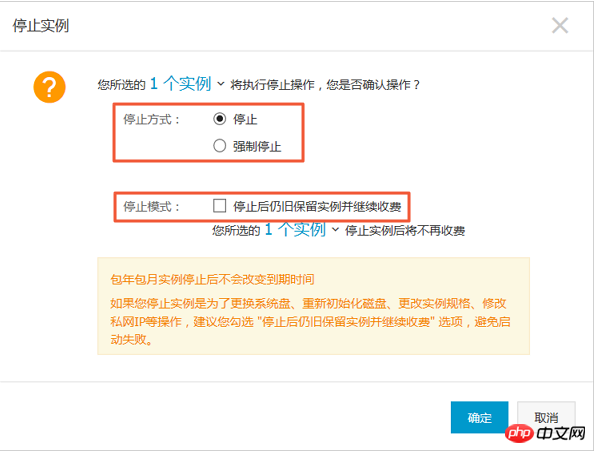
Si vous n'activez pas la gratuité des temps d'arrêt de l'instance dans le VPC par défaut, dans la boîte de dialogue Arrêter l'instance , sélectionnez le mode Stop (arrêt ou arrêt forcé).
Remarque
Si vous souhaitez désactiver l'arrêt par défaut de l'instance VPC sans frais, veuillez vous référer à la fonction d'arrêt.
(Facultatif) Si vous utilisez le compte Alibaba Cloud principal, vous devez obtenir et saisir le code de vérification du téléphone mobile, puis cliquer sur OK.
Description
Création d'un utilisateur RAM Selon les autorisations autorisées, cette étape peut ne pas être nécessaire.
Après avoir arrêté avec succès l'instance, l'instance entrera dans l'état Arrêté. Pour les instances ECS de type VPC payantes, si vous choisissez de ne pas conserver l'instance après l'arrêt, la colonne Mode d'arrêt correspondante dans la liste des instances sera affichée comme Aucun frais pour l'arrêt, sinon, elle sera affichée comme Réserve et charger. Pour les autres types d'instances ECS, aucune information n'est affichée en mode stop.
Ce qui précède est le contenu détaillé de. pour plus d'informations, suivez d'autres articles connexes sur le site Web de PHP en chinois!
Articles Liés
Voir plus- Apprenez à installer le serveur Nginx sous Linux
- Introduction détaillée à la commande wget de Linux
- Explication détaillée d'exemples d'utilisation de yum pour installer Nginx sous Linux
- Explication détaillée des problèmes de connexions des travailleurs dans Nginx
- Explication détaillée du processus d'installation de python3 sous Linux

